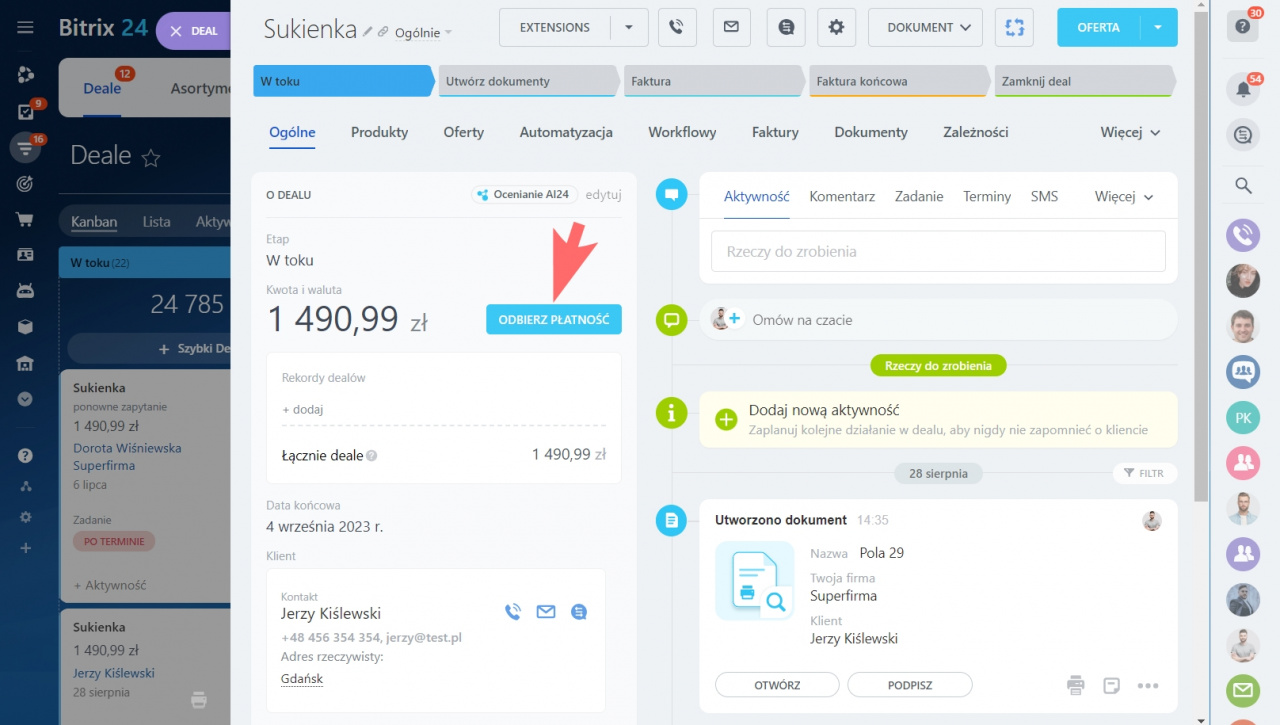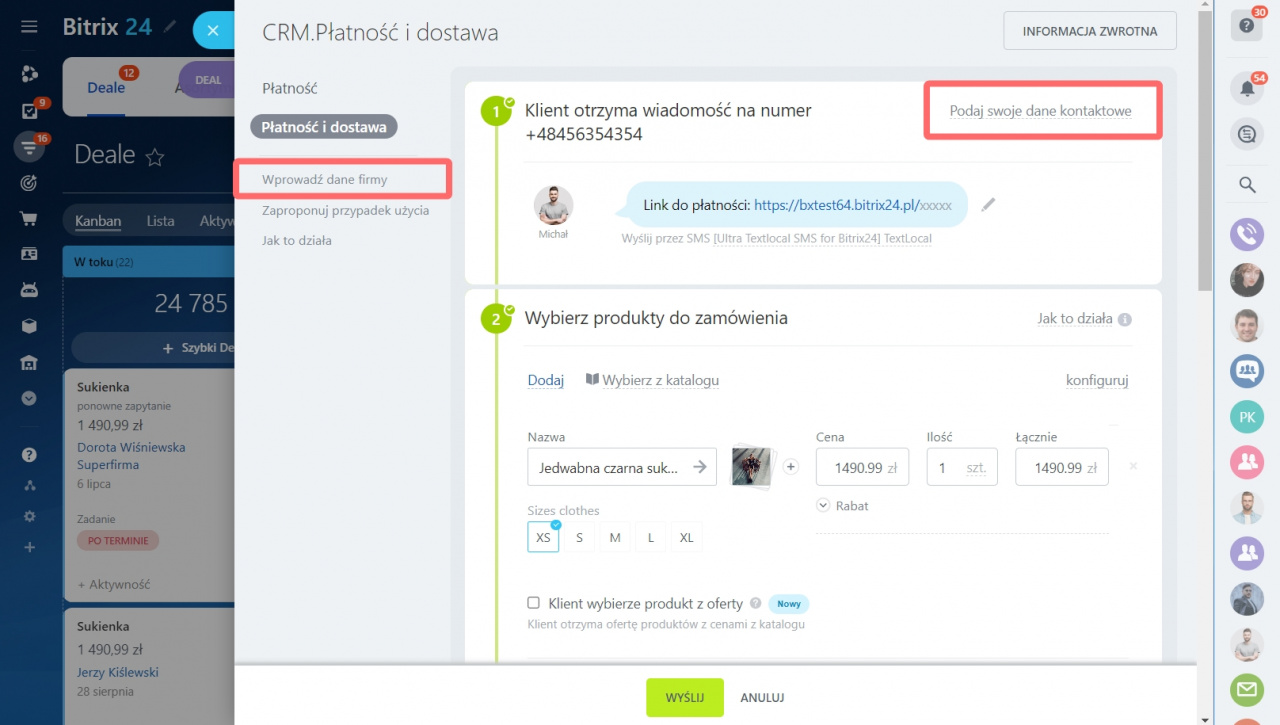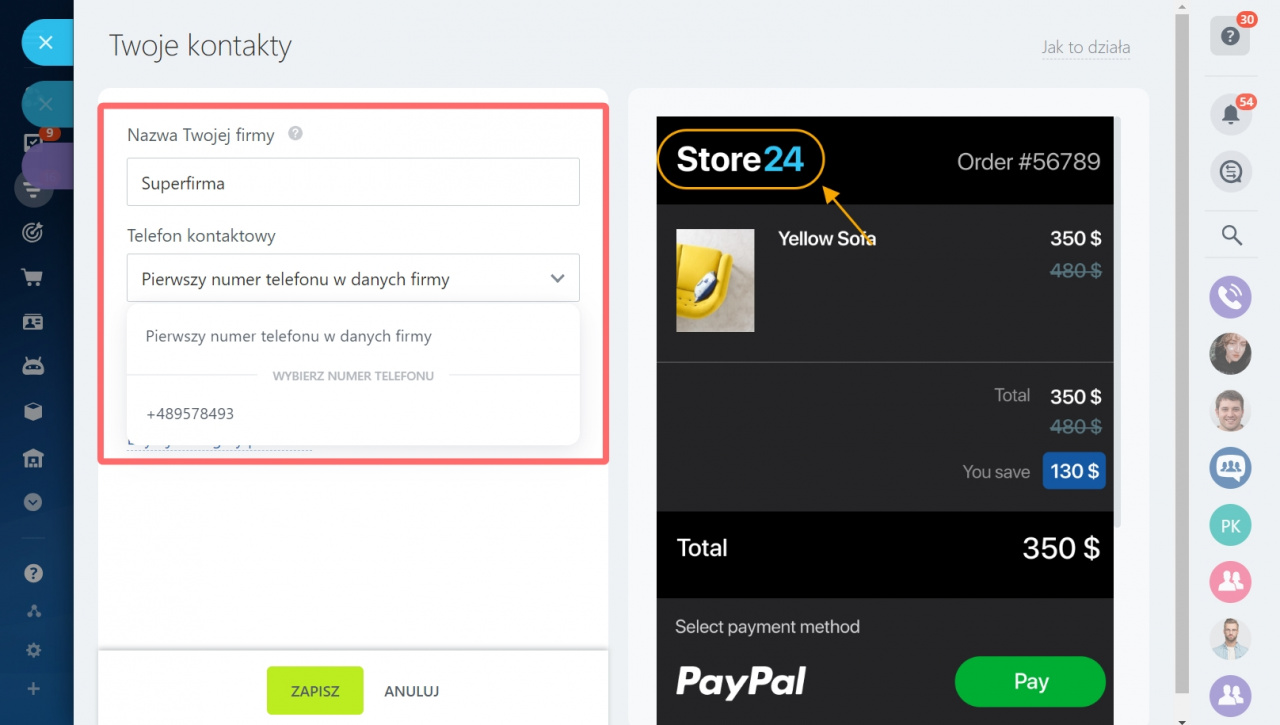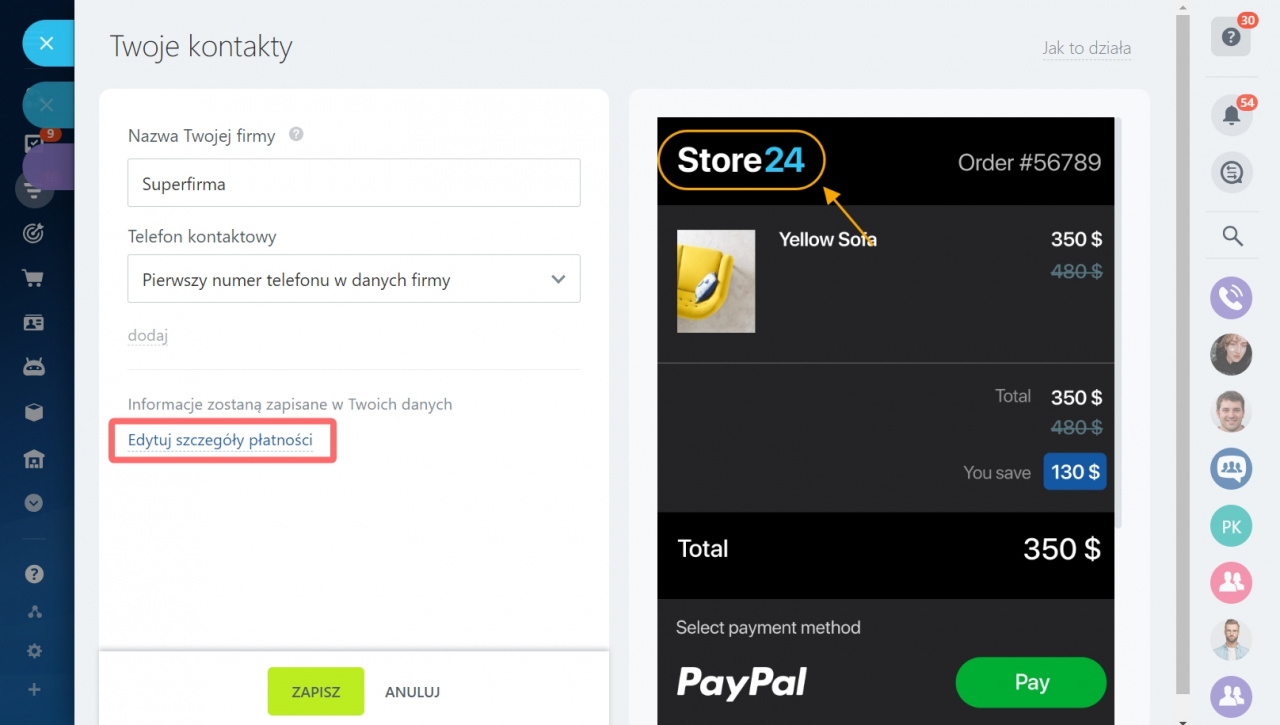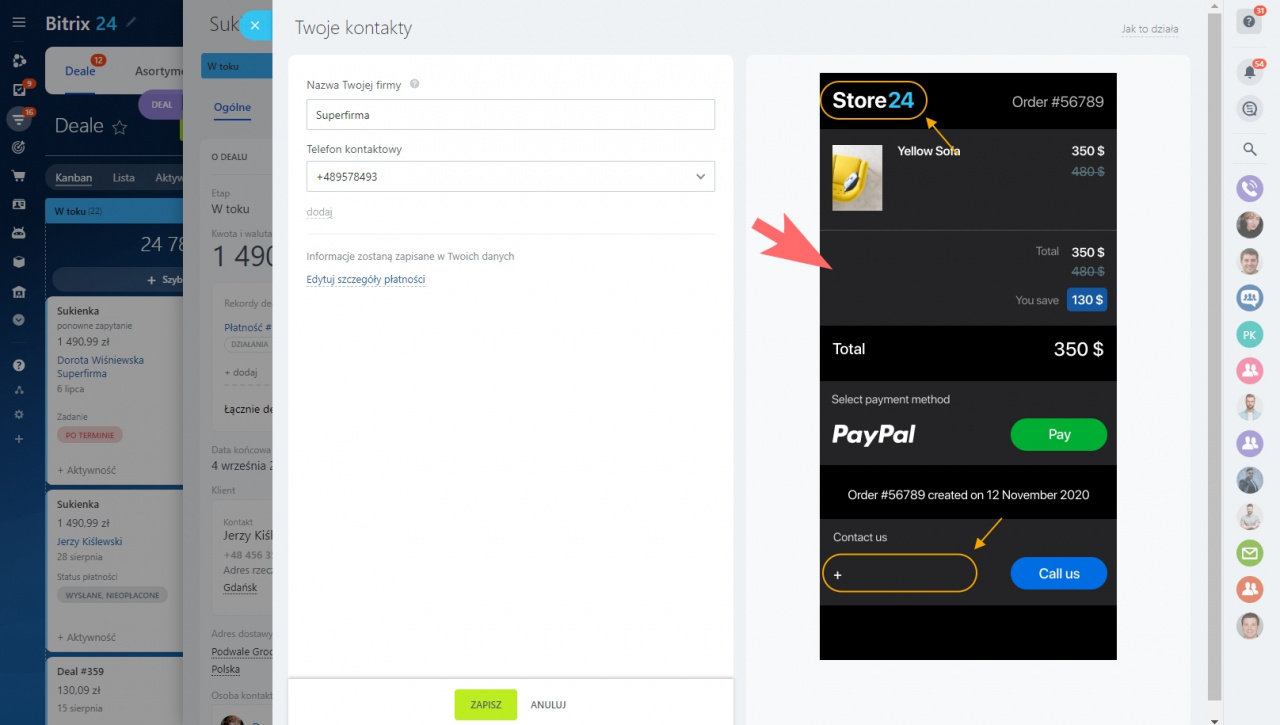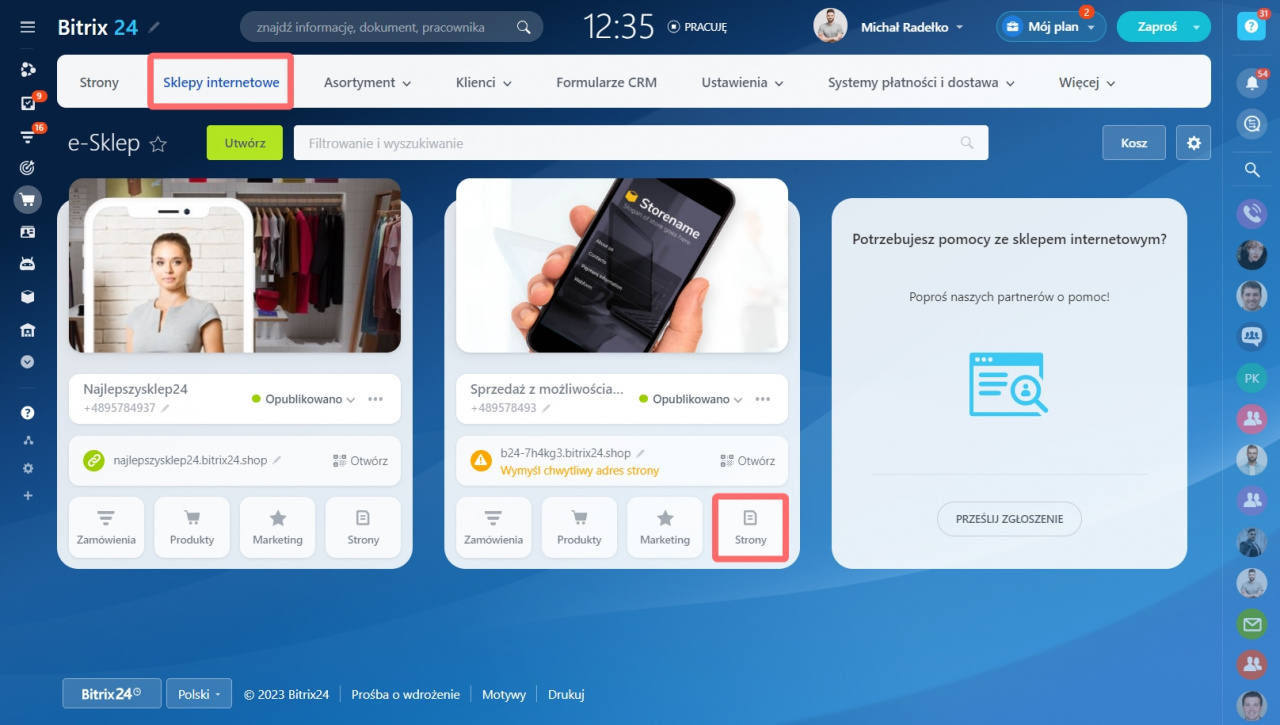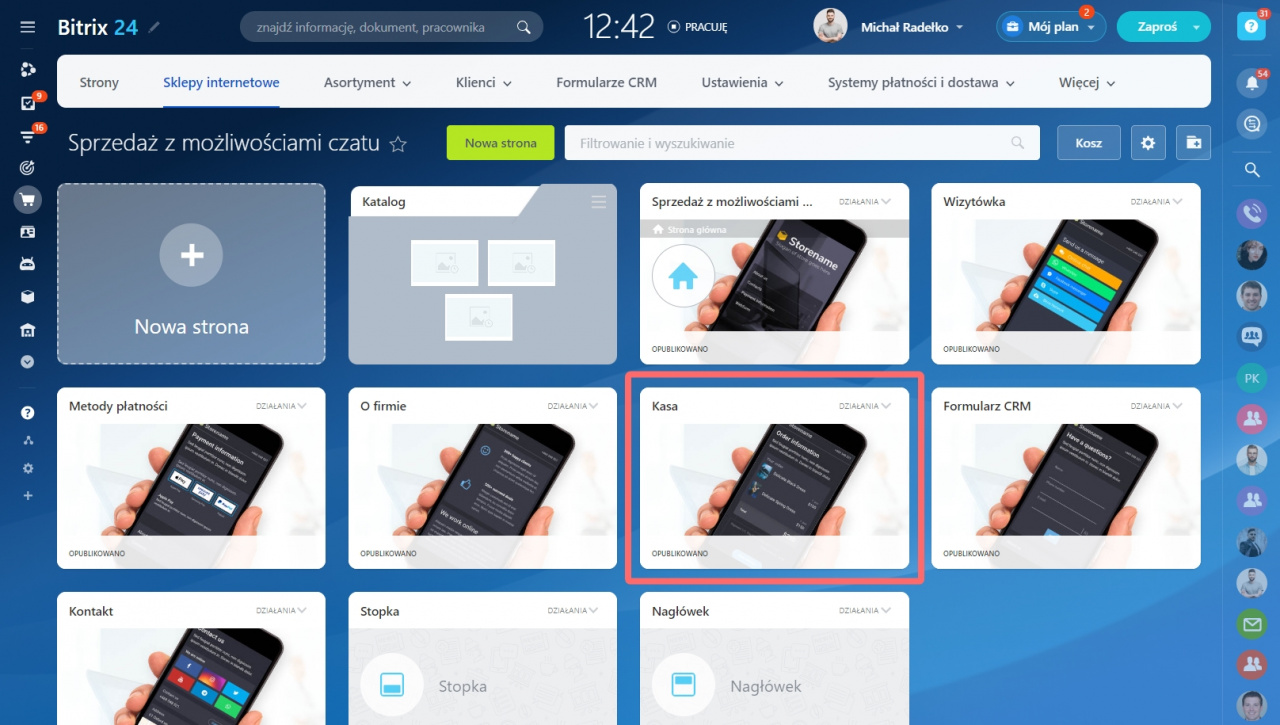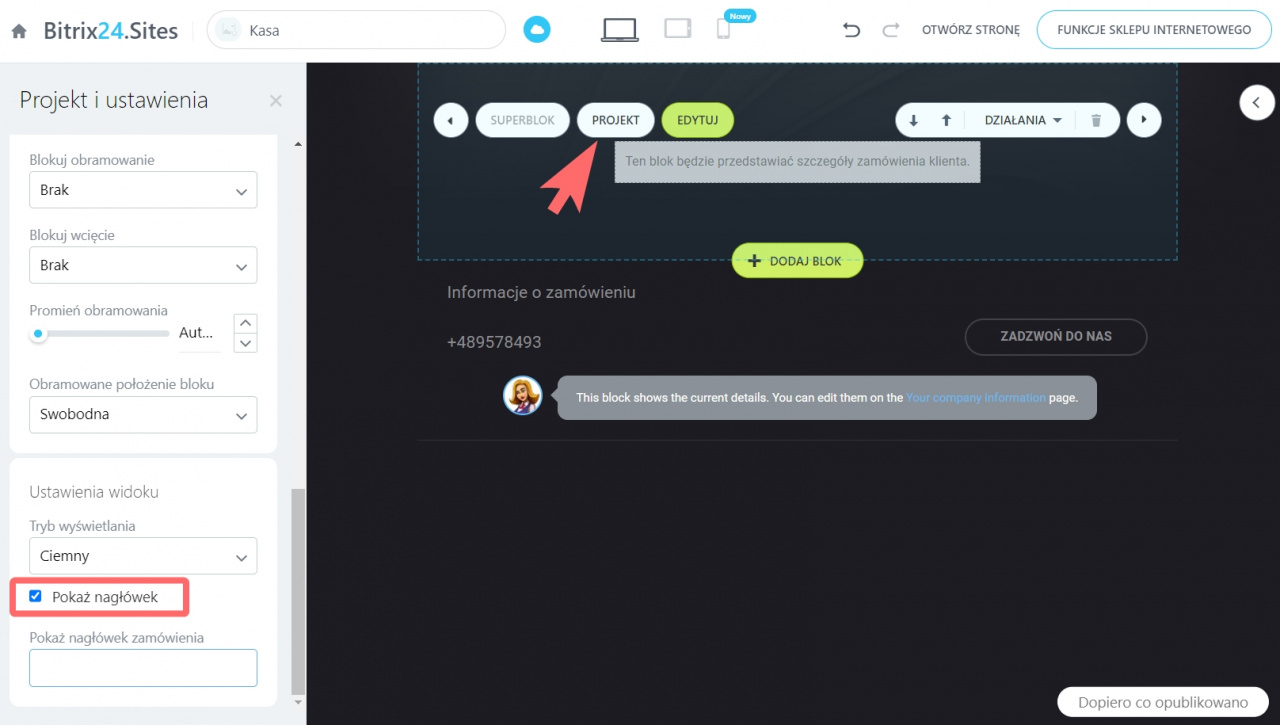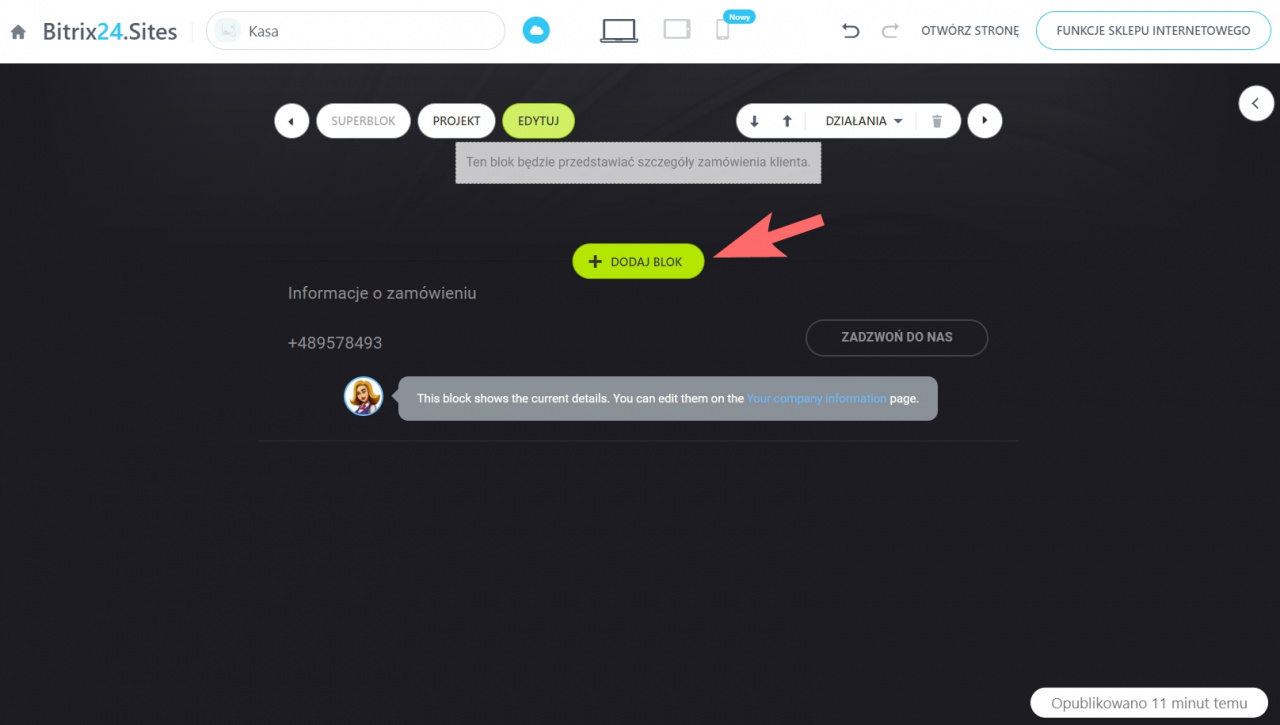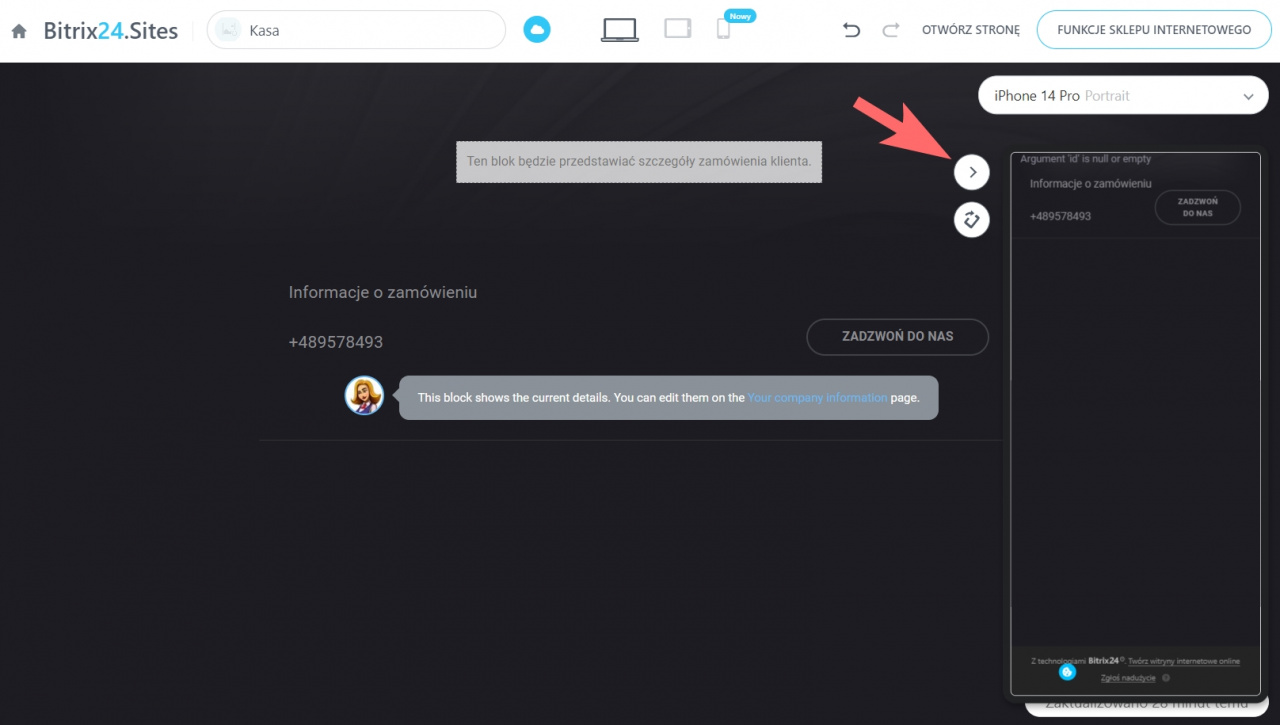W Bitrix24 możesz wysłać klientowi link, aby zapłacił za produkt lub usługę. Link będzie prowadzić do strony kasy. W tym artykule dowiesz się jak dodać swoje dane i dostosować szablon strony.
Przejdź do sekcji CRM> Deale. Otwórz formularz deala i kliknij Odbierz płatność.
Otworzy się strona płatności. Podaj kontakty firmy. Możesz to zrobić na dwa sposoby:
- kliknij Wprowadź dane firmy w lewym menu.
- Kliknij Podaj swoje dane kontaktowe w prawym górnym rogu.
W obu przypadkach wynik będzie taki sam - otworzy się strona ustawień.
CRM uzupełni dane automatycznie, jeśli w danych firmy podałeś numer telefonu i nazwę firmy. Domyślnie zostanie wskazany pierwszy numer ze szczegółów, ale możesz wybrać inny i wówczas wyświetli się on na stronie zamówienia.
Dodaj dane firmy ręcznie, jeśli nie wypełniłeś je wcześniej. Dane zostaną automatycznie wyświetlone na stronie kasy.
Strona kasy jest gotowa. Klient zobaczy nazwę twojej firmy i numer telefonu. Możesz wysłać klientowi link do płatności.
Edytuj szablon strony kasy
Nazwa firmy i numer zamówienia są wyświetlane na górze strony formularza zamówienia. Numer telefonu firmy jest wyświetlany na dole strony. Jeśli chcesz zmienić informacje w nagłówku strony, np. usunąć numer zamówienia, możesz wyłączyć standardowy nagłówek i utworzyć nowy. Standardowy nagłówek strony możesz wyłączyć w ustawieniach sklepu.
Przejdź do sekcji Strony i sklepy> Sklepy internetowe> Strony.
Otwórz stronę Kasa.
Kliknij Projekt w pierwszym bloku > przewiń w dół > kliknij Ustawienia widoku i odznacz opcję Pokaż nagłówek. Standardowy blok z nazwą firmy i numerem zamówienia nie będzie już wyświetlany w nagłówku strony.
Aby utworzyć nowy nagłówek strony, kliknij Dodaj blok na stronie kasy.
Aby wyświetlić wersję mobilną, kliknij strzałkę po lewej stronie.
Polecane artykuły: